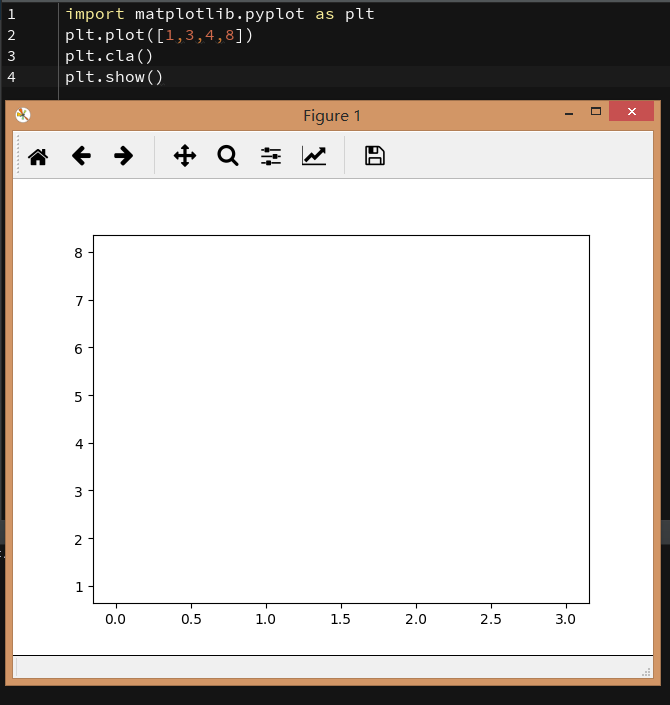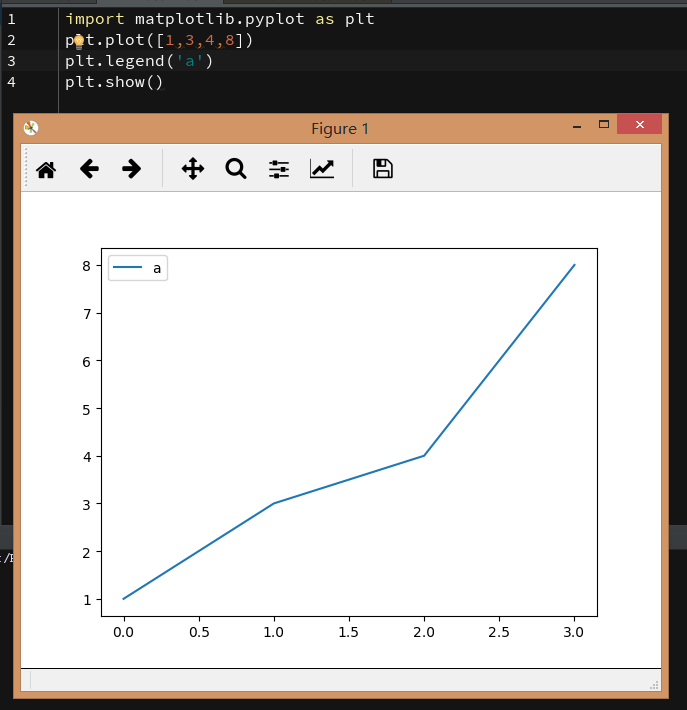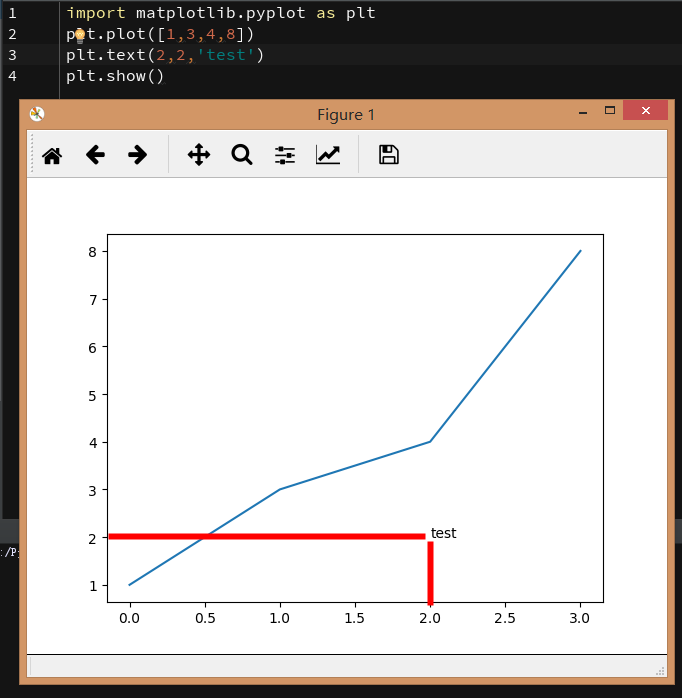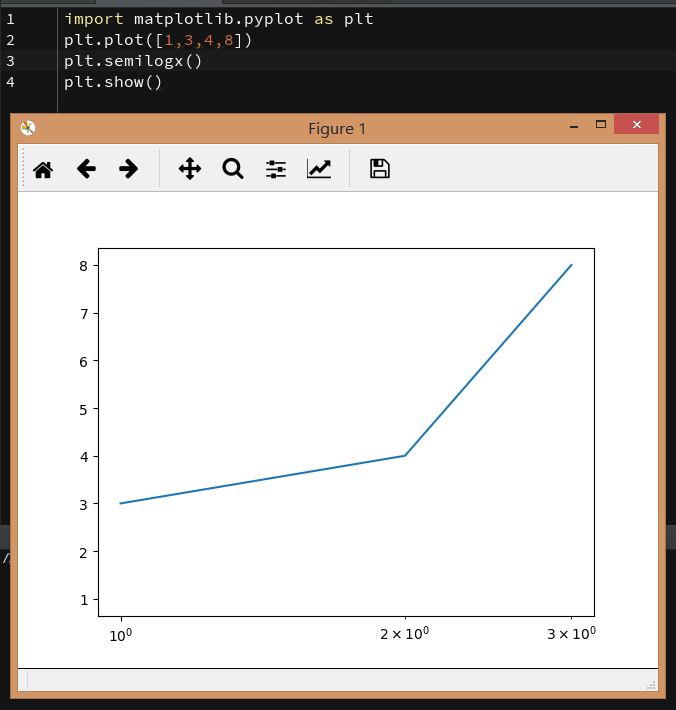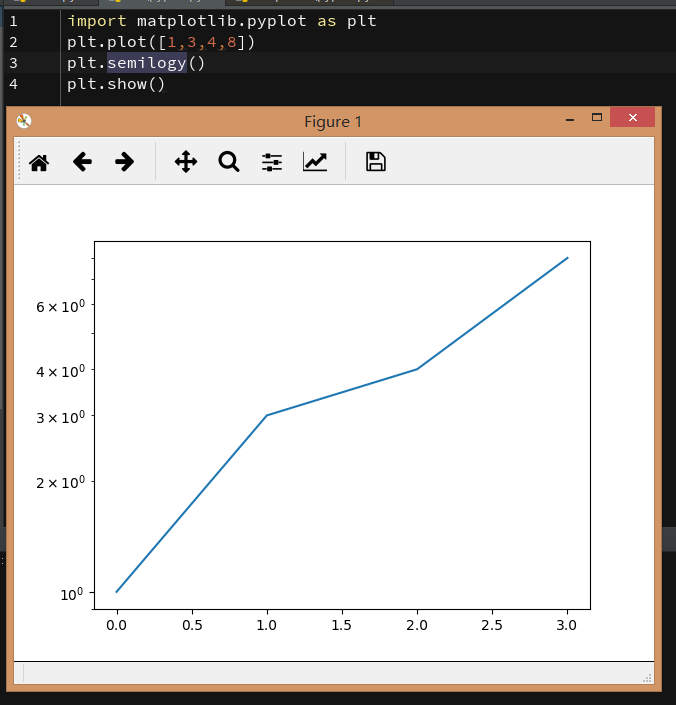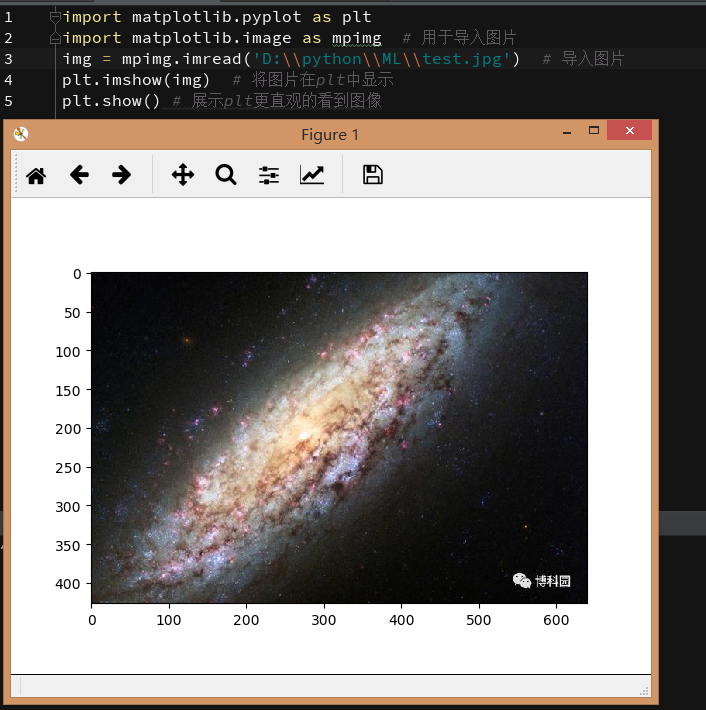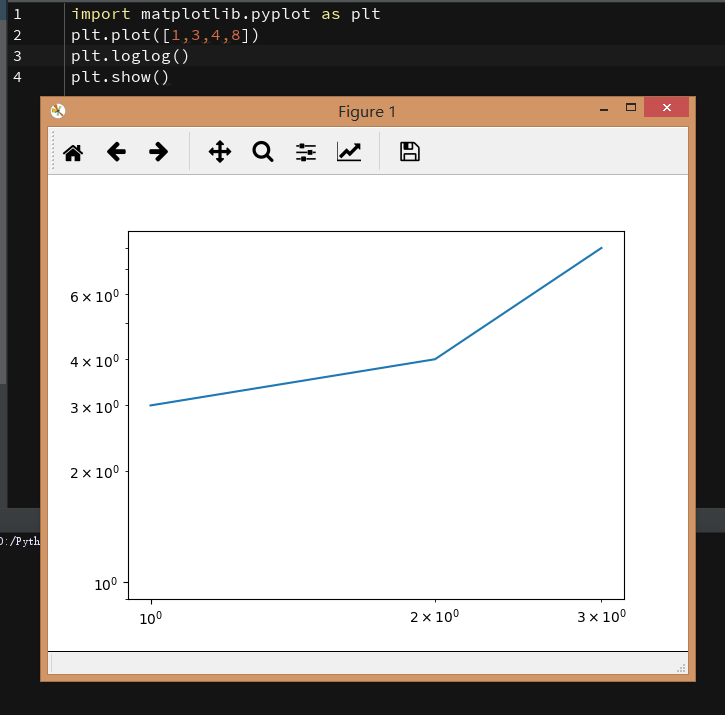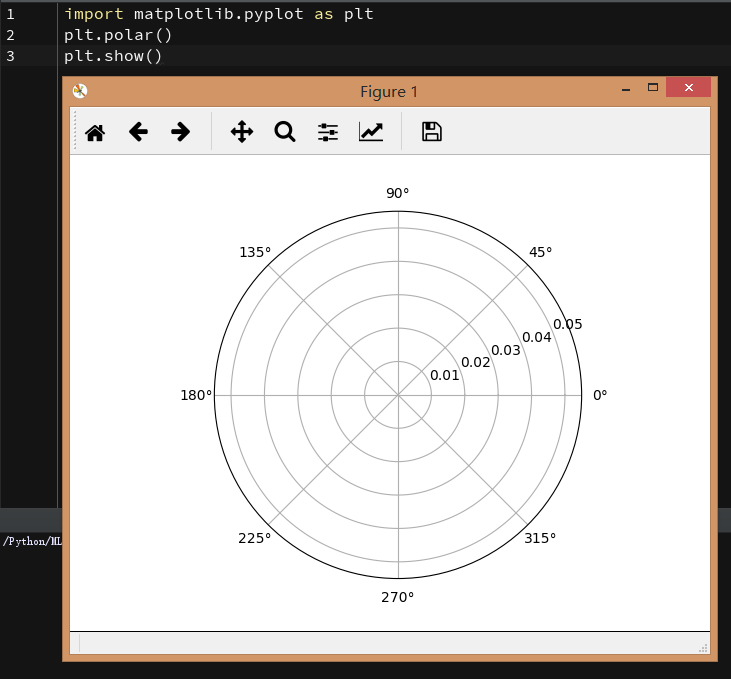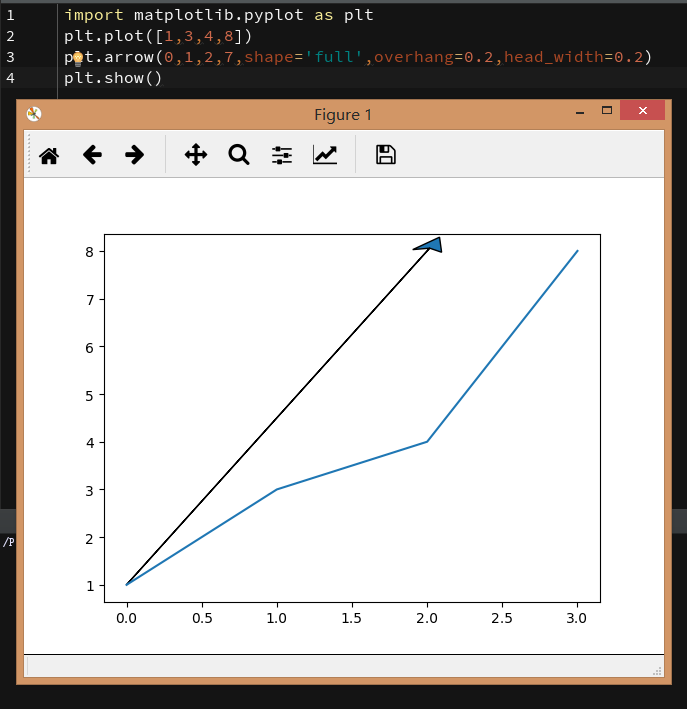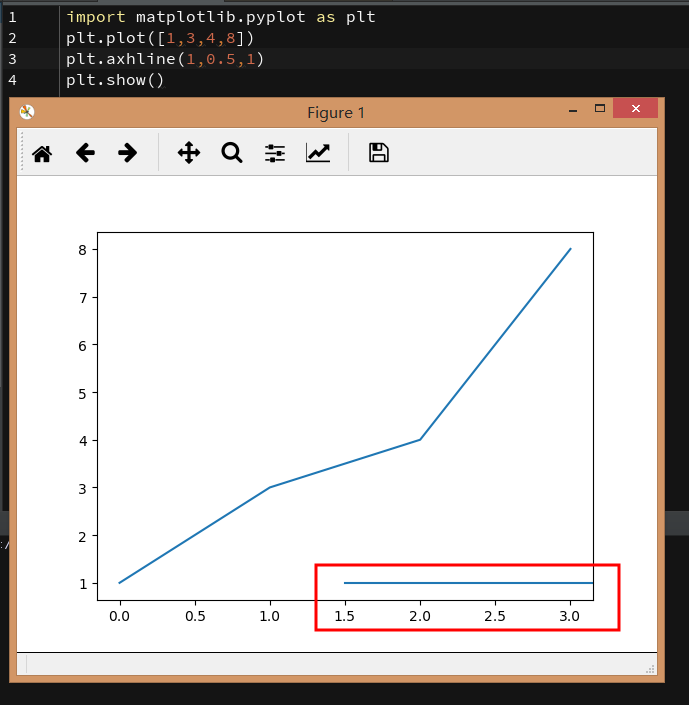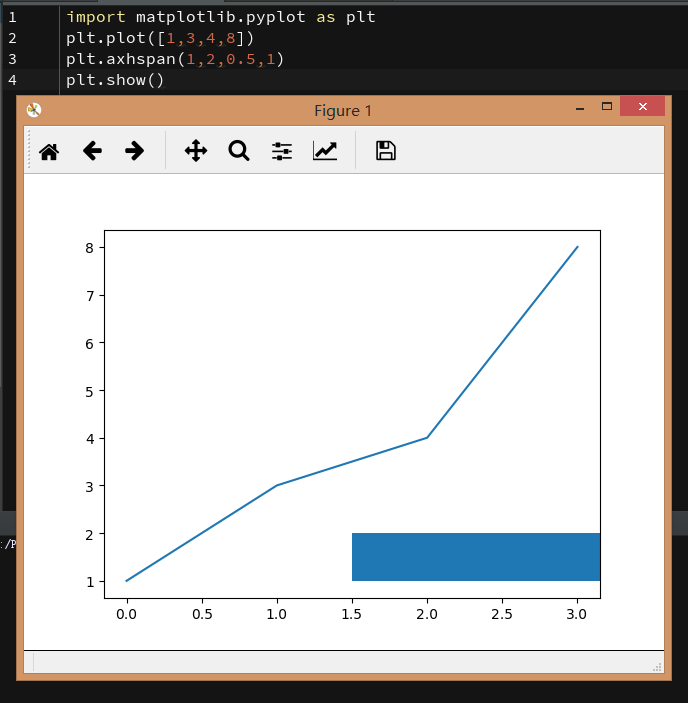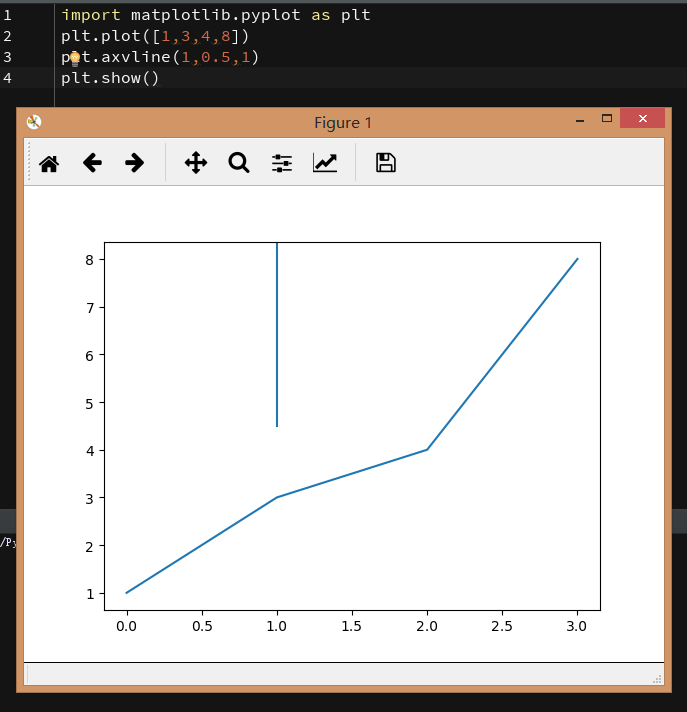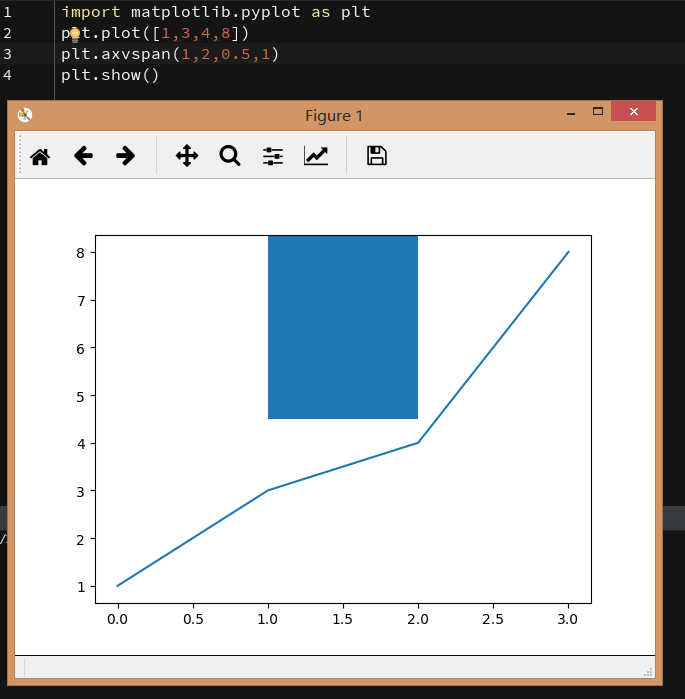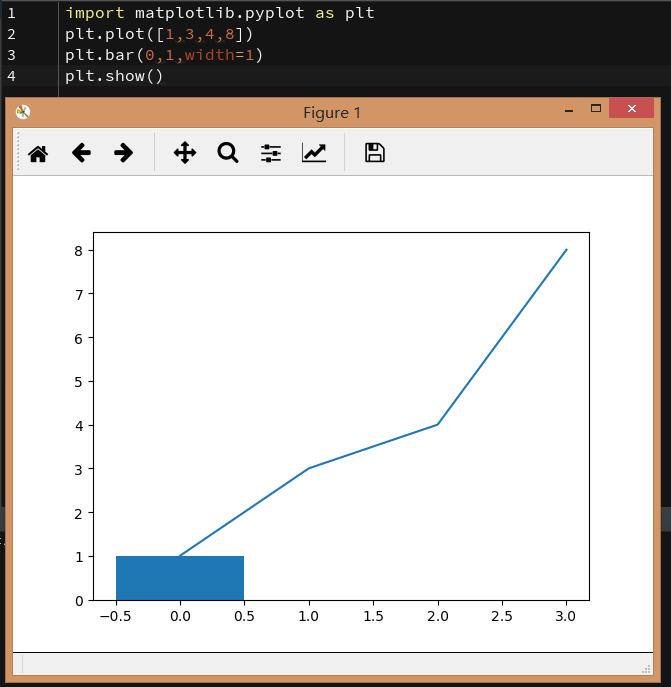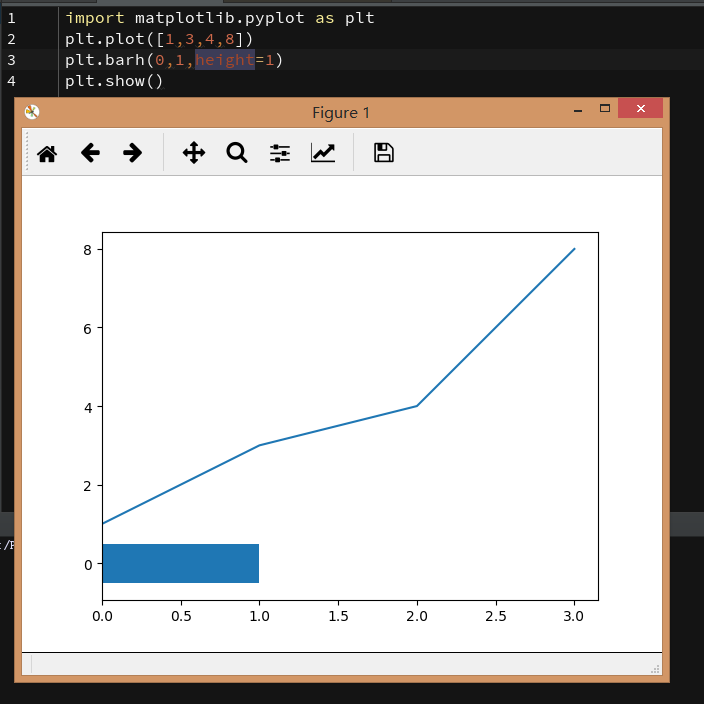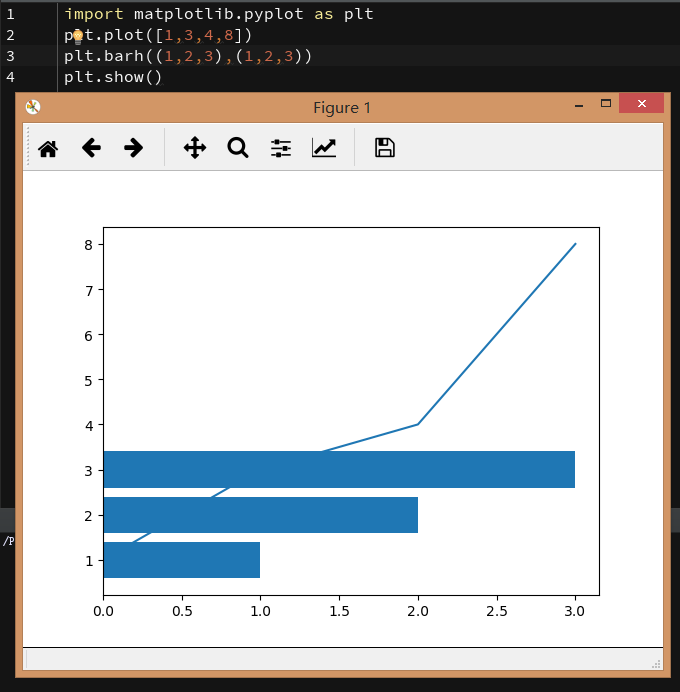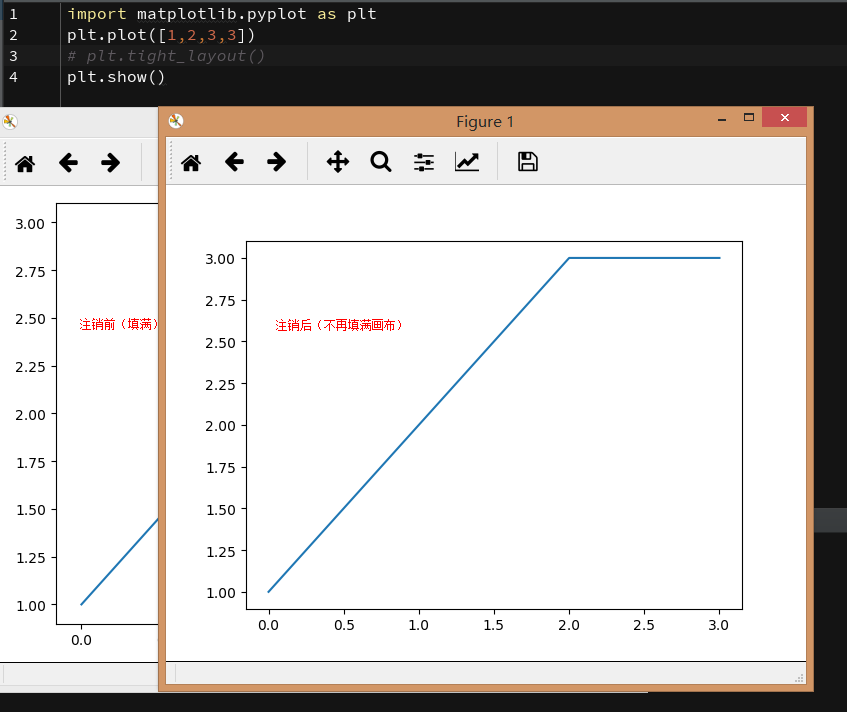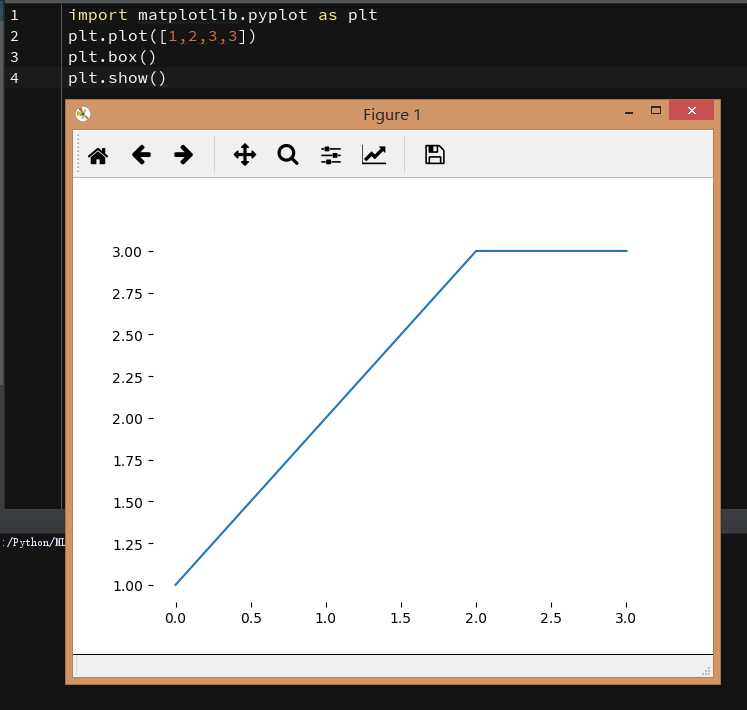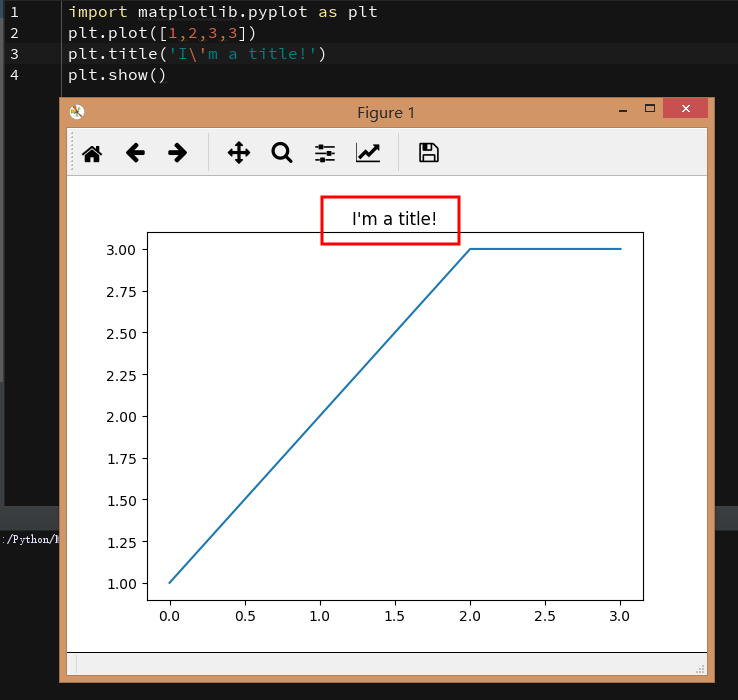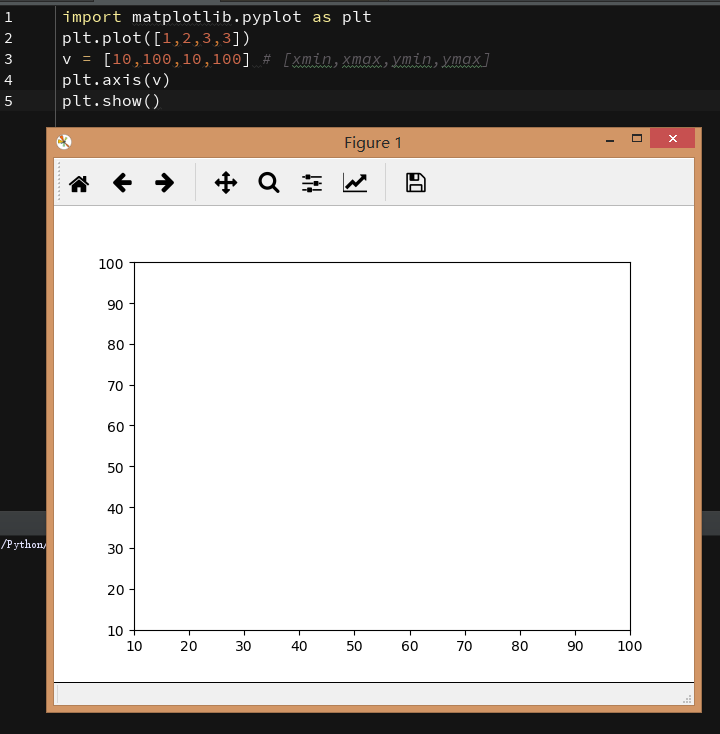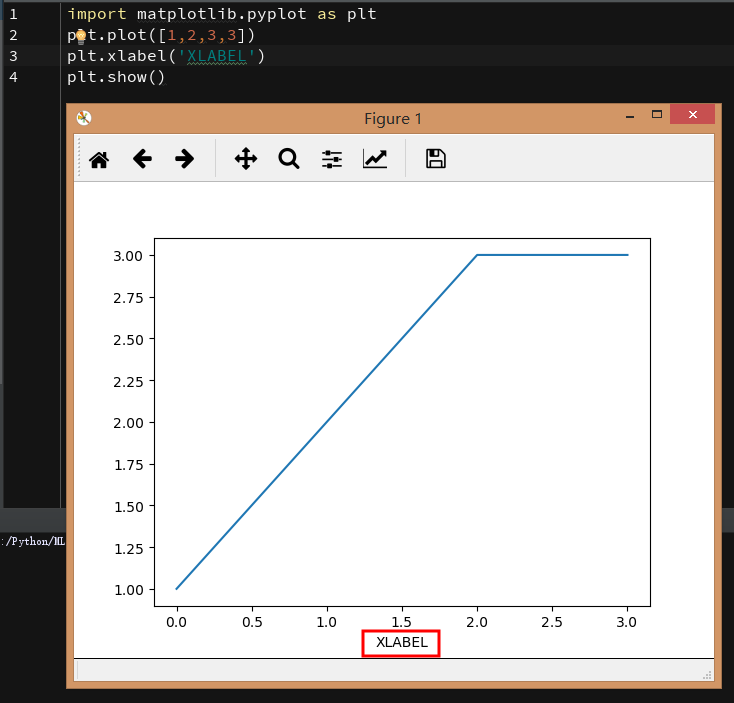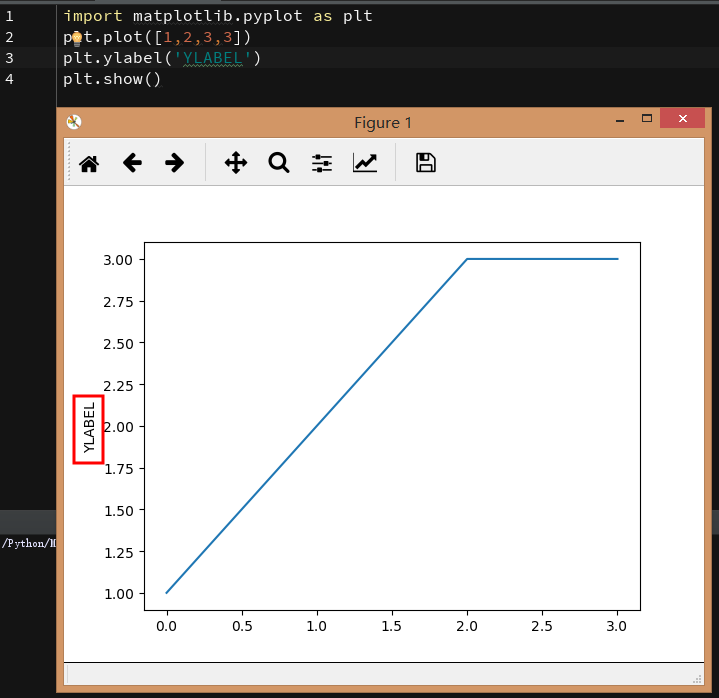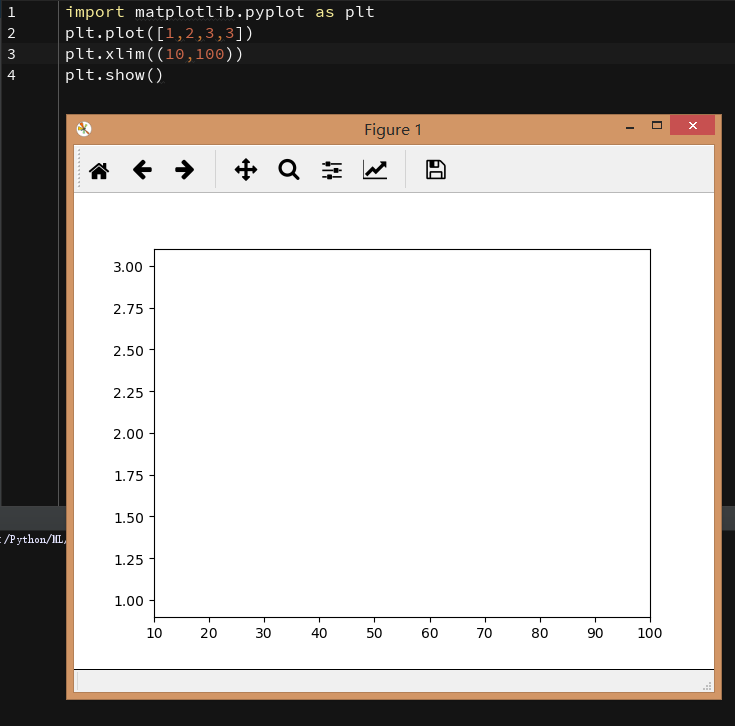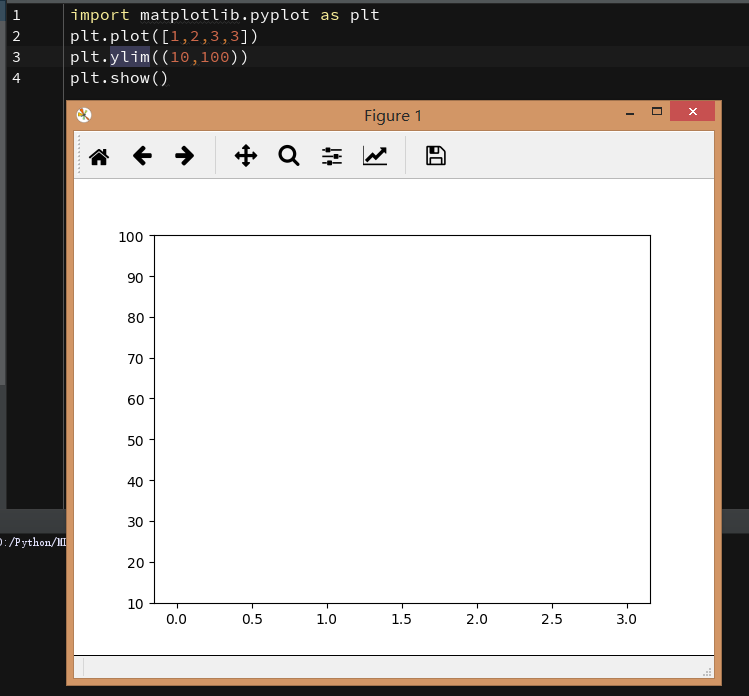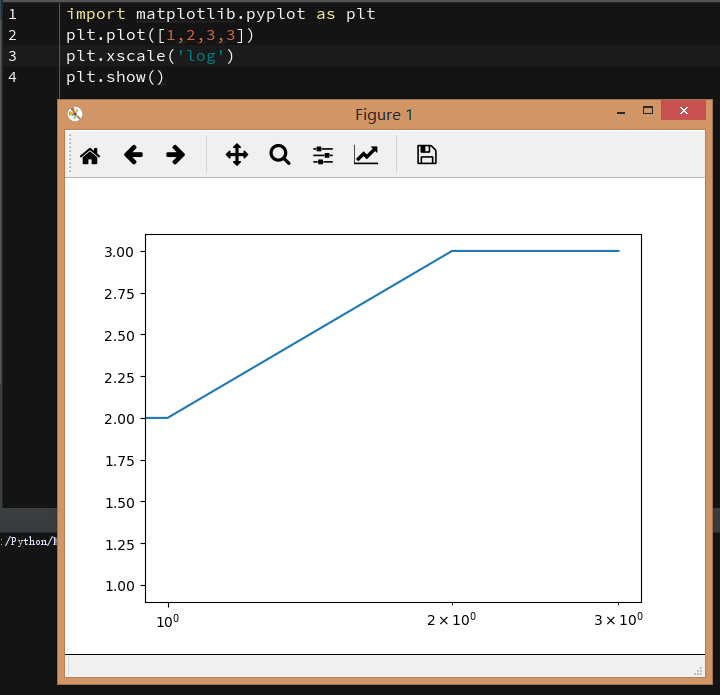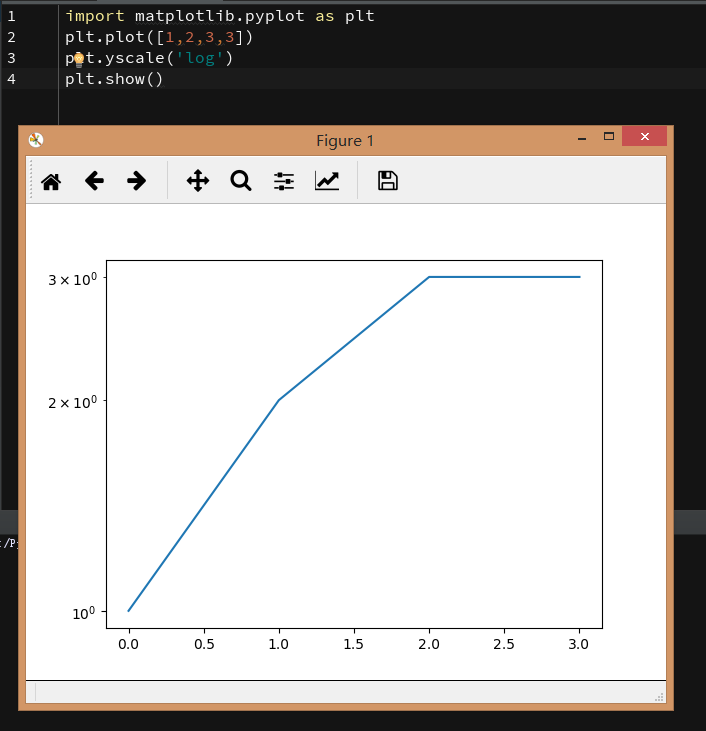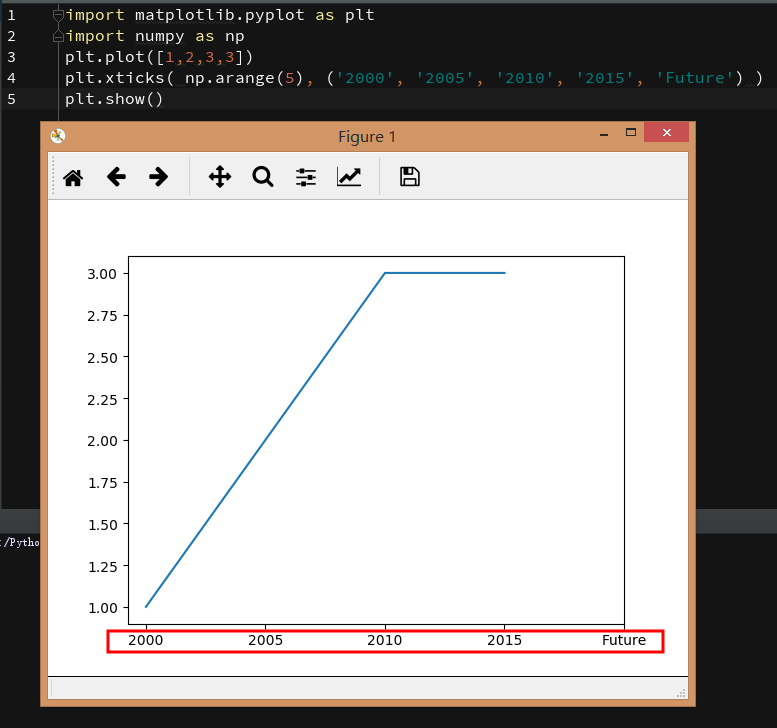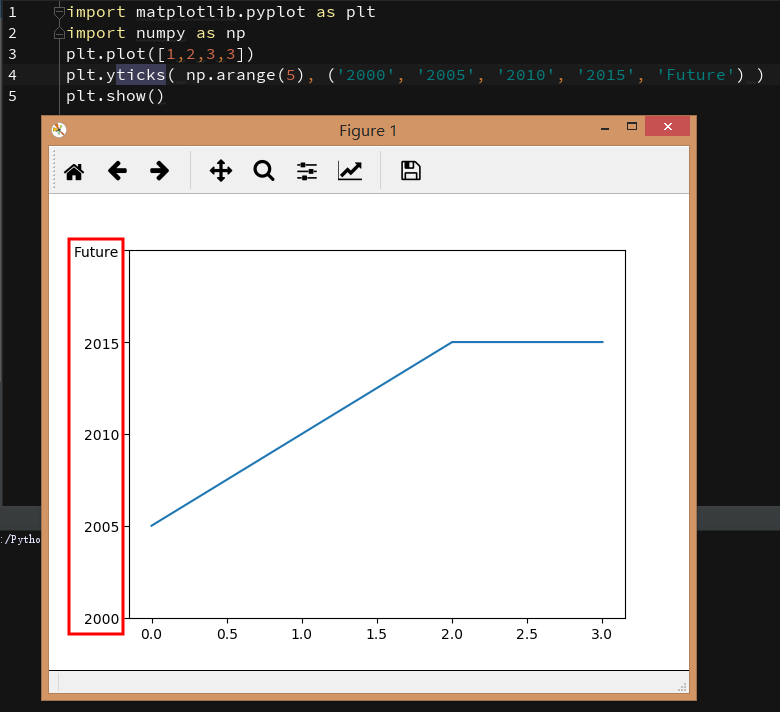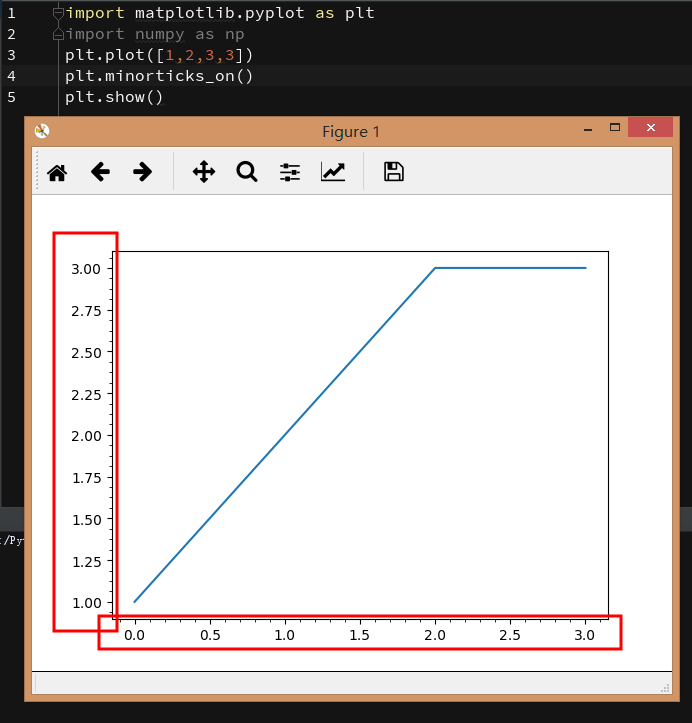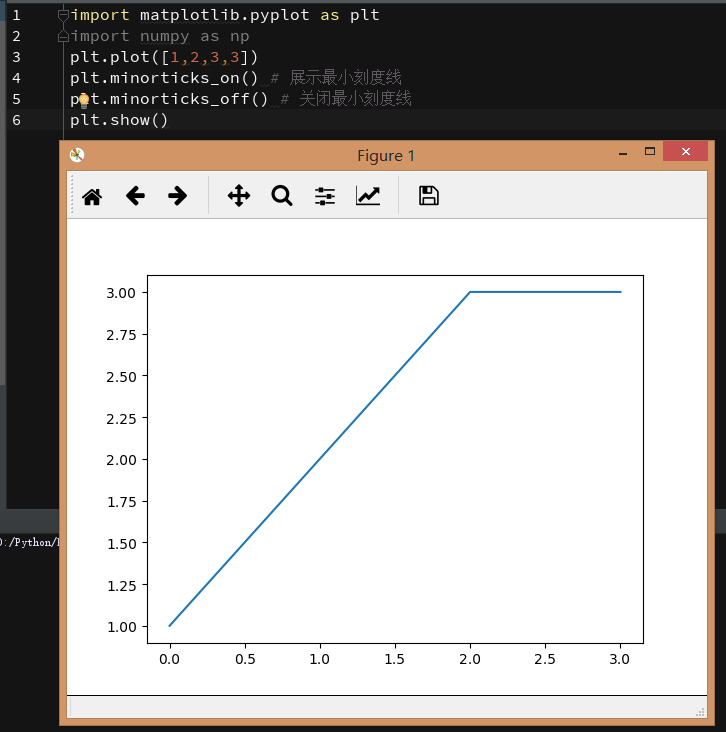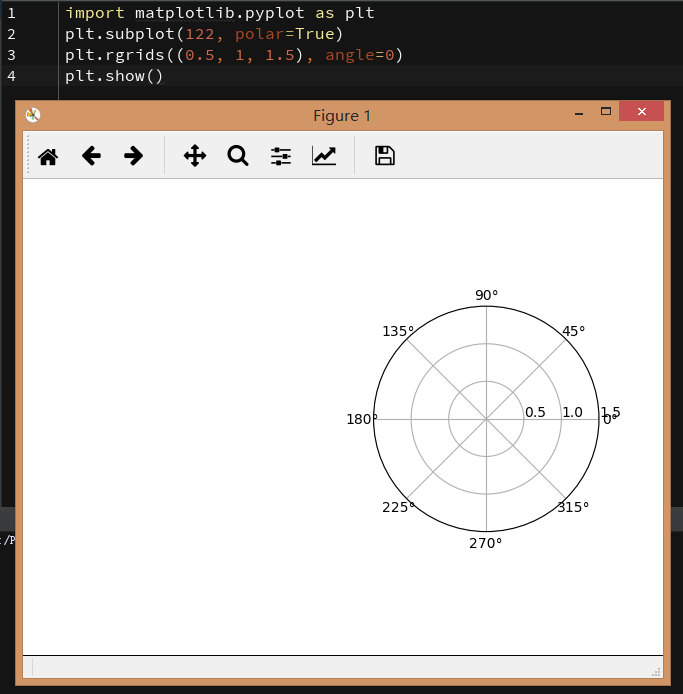在学习机器学习与PYTHON的相关内容中,接触到了pyplot这个子库,感觉非常有用,可是网络上的文章大部分都是比较零散的,于是打算按照官方文档,进行一个简单翻译与演示,详细记录一下该库的使用方法。这是本系列的第三篇,每篇大约讲解20个方法,但有些方法官方也未给出详细的用法,待以后使用中慢慢摸索后再补充。
二、方法介绍(41~60)
41、tight_layout() —— 自动填充
该操作会自动将当前的图形填充满空白区域
演示代码:
import matplotlib.pyplot as plt
plt.plot([1,2,3,3])
plt.tight_layout() # 充满画布
plt.show()
操作结果:
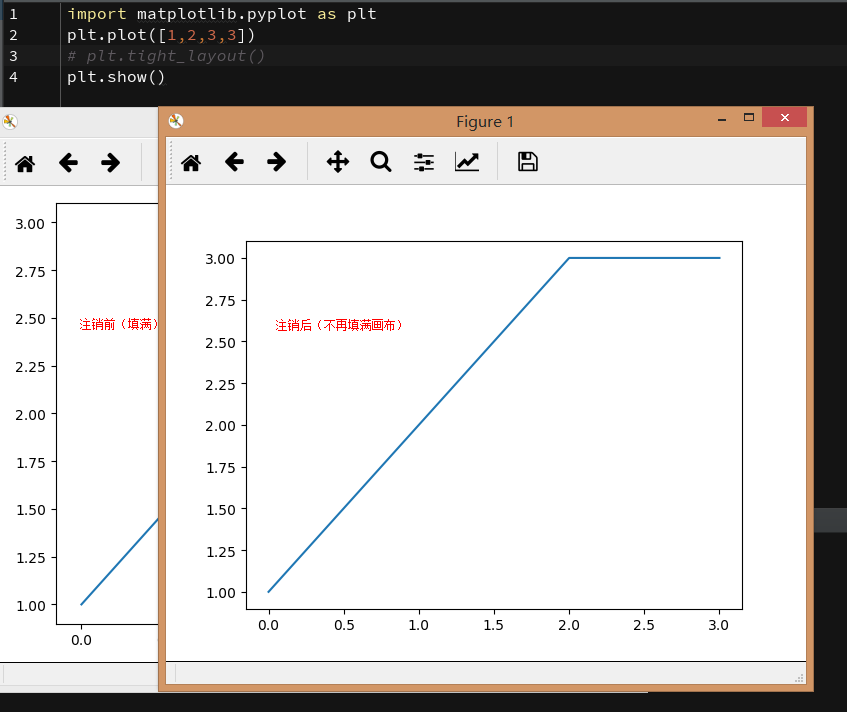
42、box() —— 是否展示容器边框(坐标轴)
演示代码:
import matplotlib.pyplot as plt
plt.plot([1,2,3,3])
plt.box()
plt.show()
操作结果:
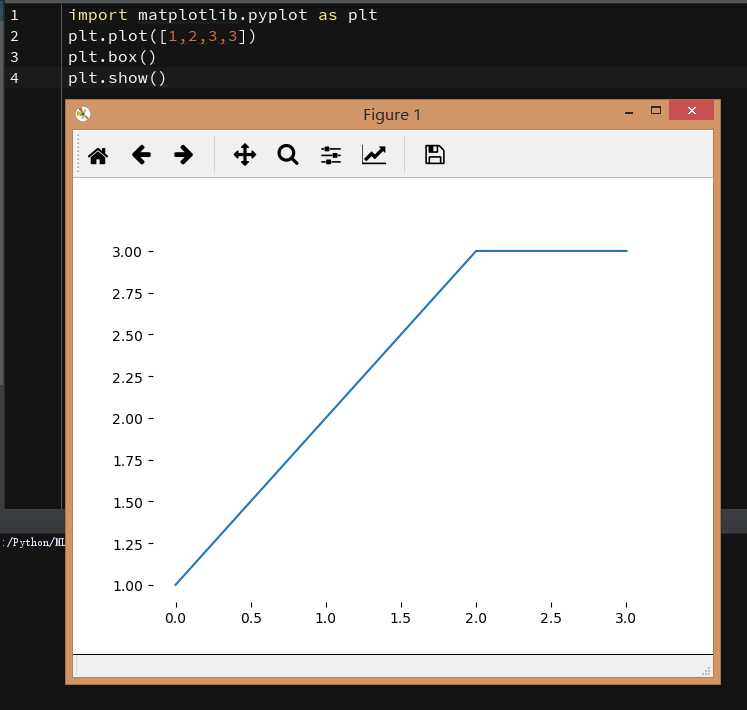
43、title() —— 定义标题
演示代码:
import matplotlib.pyplot as plt
plt.plot([1,2,3,3])
plt.title('I\'m a title!')
plt.show()
操作结果:
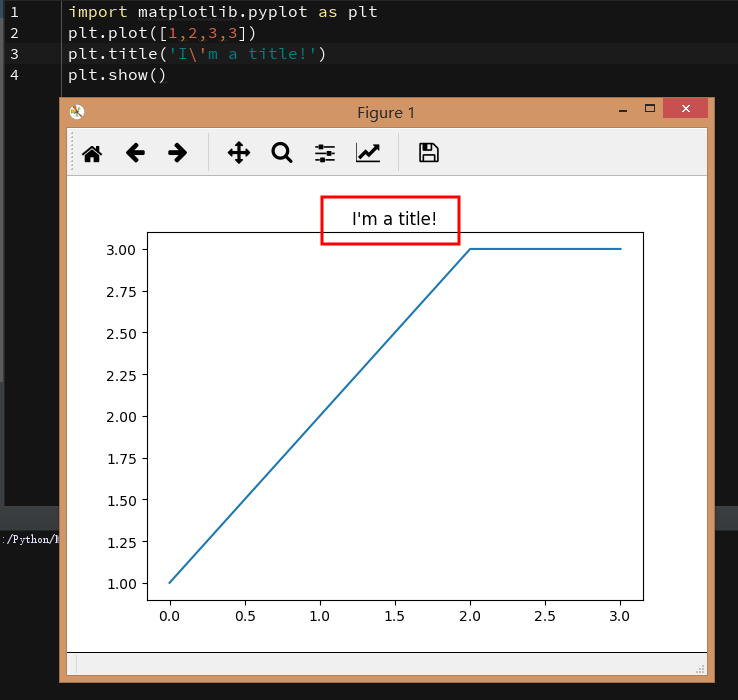
44、axis() —— 获取或设置轴属性
演示中我们设置了轴的范围,依次为x轴最小值、x轴最大值、y轴最小值、y轴最大值,当然实际中还可以对很多属性进行设置和获取。
演示代码:
import matplotlib.pyplot as plt
plt.plot([1,2,3,3])
v = [10,100,10,100] # [xmin,xmax,ymin,ymax]
plt.axis(v)
plt.show()
操作结果:
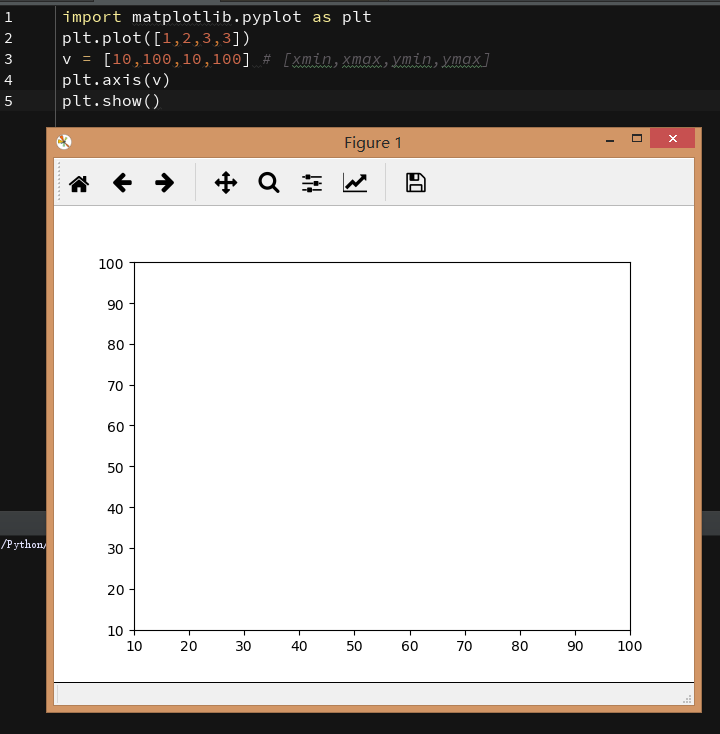
45、xlabel() —— x轴标签
演示代码:
import matplotlib.pyplot as plt
plt.plot([1,2,3,3])
plt.xlabel('XLABEL')
plt.show()
操作结果:
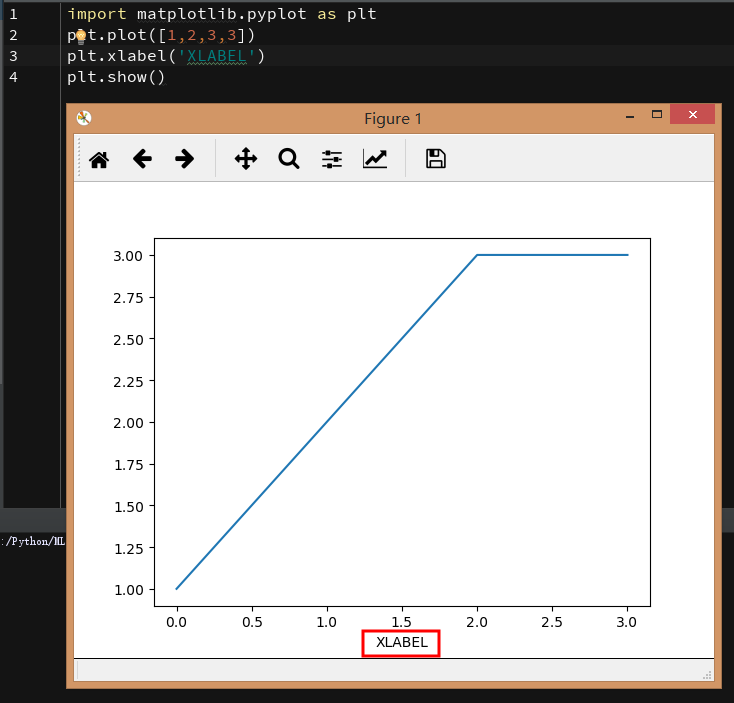
46、ylabel() —— y轴标签
演示代码:
import matplotlib.pyplot as plt
plt.plot([1,2,3,3])
plt.ylabel('YLABEL')
plt.show()
操作结果:
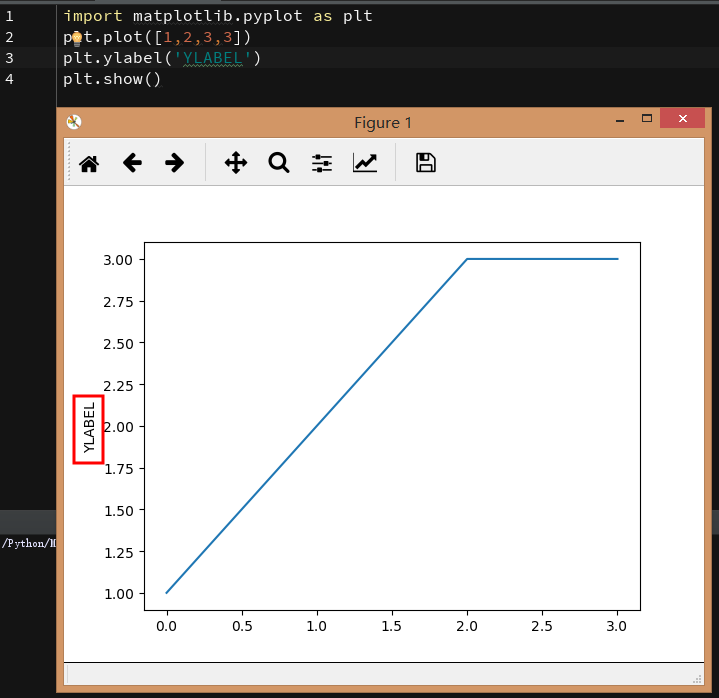
47、xlim() —— 设置x轴刻度
演示代码:
import matplotlib.pyplot as plt
plt.plot([1,2,3,3])
plt.xlim((10,100))
plt.show()
操作结果:
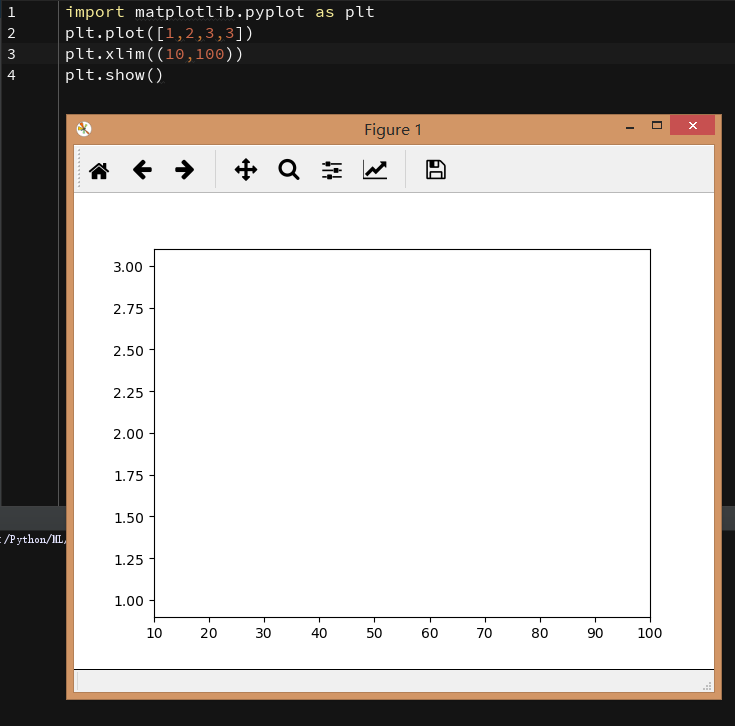
48、ylim() —— 设置y轴刻度
演示代码:
import matplotlib.pyplot as plt
plt.plot([1,2,3,3])
plt.ylim((10,100))
plt.show()
操作结果:
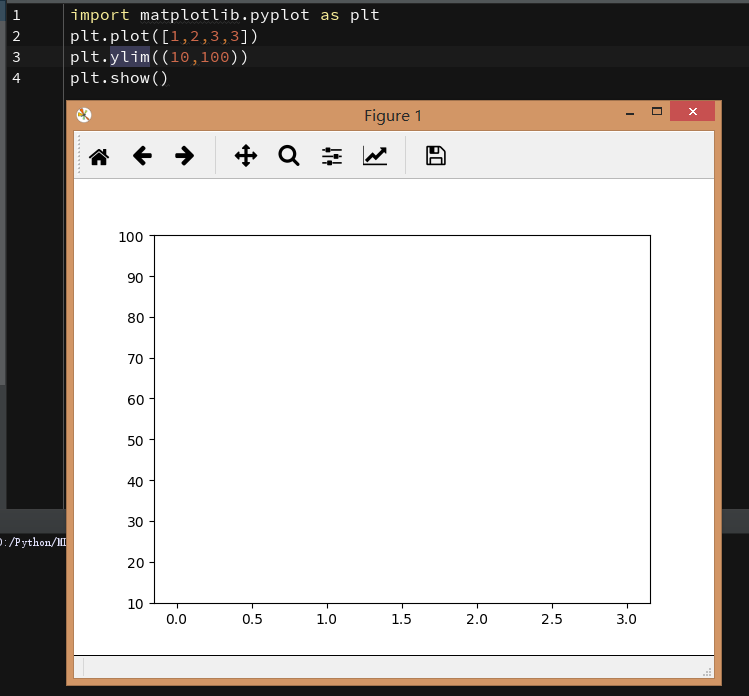
49、xscale() —— 指定x轴线性刻度、指数刻度
参数取值linear/log,指定线性或对数刻度
参考代码:
import matplotlib.pyplot as plt
plt.plot([1,2,3,3])
plt.xscale('log')
plt.show()
操作结果:
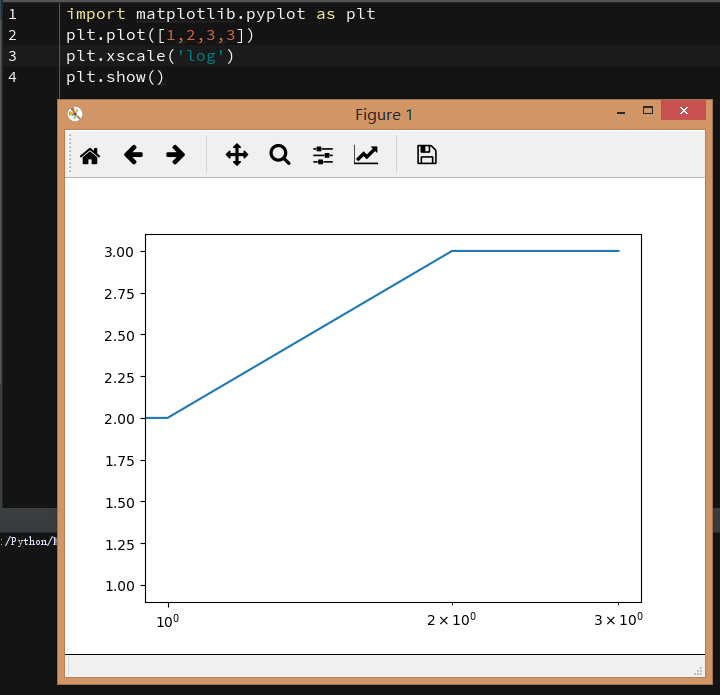
50、yscale() —— 指定y轴线性刻度、指数刻度
参数取值linear/log,指定线性或对数刻度
参考代码:
import matplotlib.pyplot as plt
plt.plot([1,2,3,3])
plt.yscale('log')
plt.show()
操作结果:
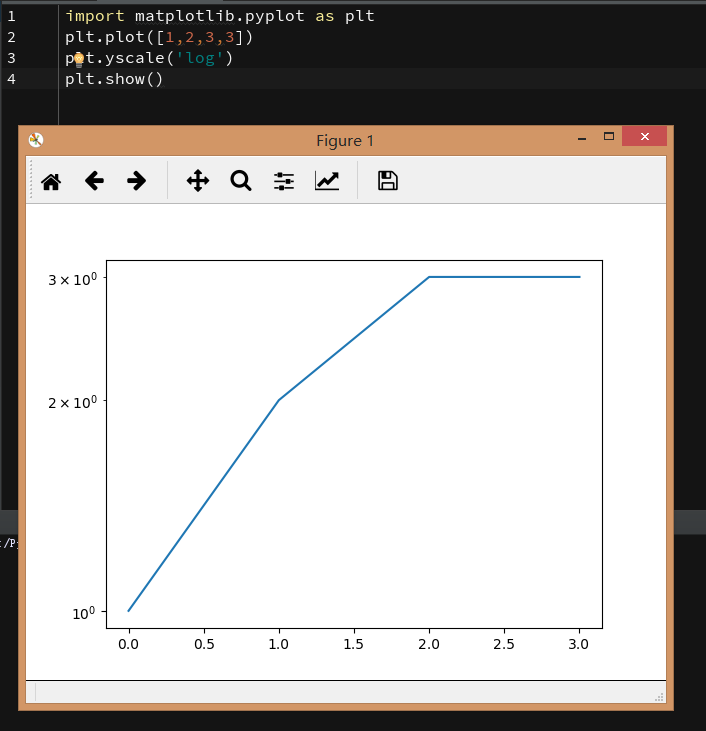
51、xticks() —— 获取或设置x轴刻度及对应标签
参考代码:
import matplotlib.pyplot as plt
import numpy as np
plt.plot([1,2,3,3])
plt.xticks( np.arange(5), ('2000', '2005', '2010', '2015', 'Future') )
plt.show()
操作结果:
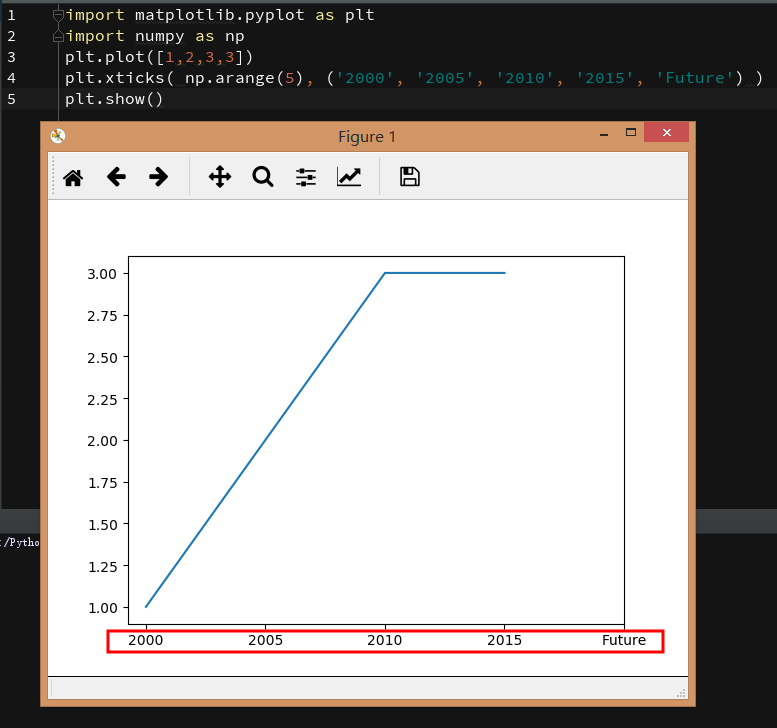
52、yticks() —— 获取或设置y轴刻度及对应标签
参考代码:
import matplotlib.pyplot as plt
import numpy as np
plt.plot([1,2,3,3])
plt.yticks( np.arange(5), ('2000', '2005', '2010', '2015', 'Future') )
plt.show()
操作结果:
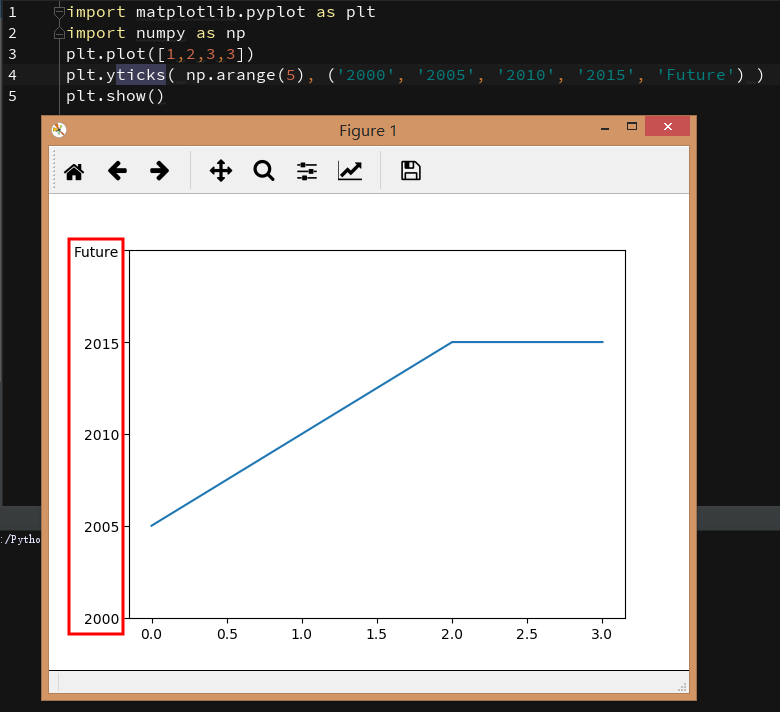
53、minorticks_on() —— 显示最小刻度线
参考代码:
import matplotlib.pyplot as plt
import numpy as np
plt.plot([1,2,3,3])
plt.minorticks_on()
plt.show()
操作结果:
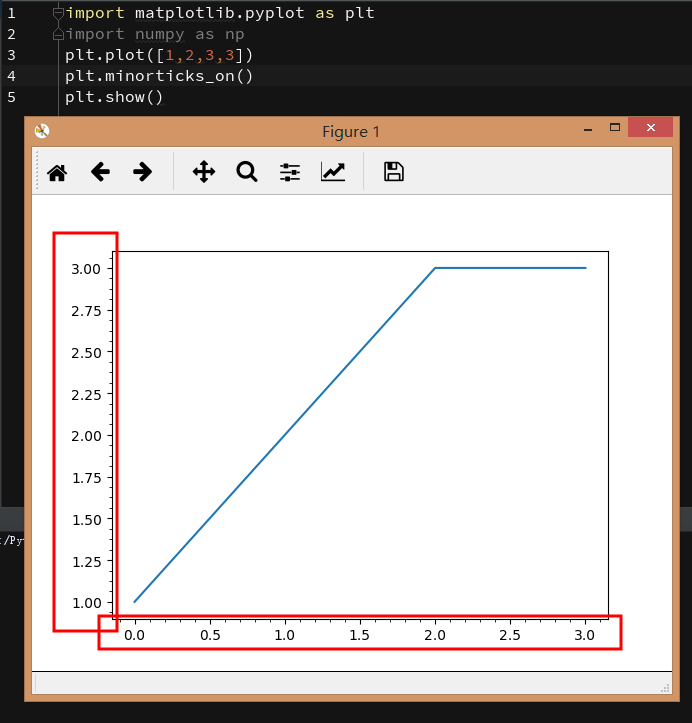
54、minorticks_off() —— 隐藏最小刻度线
参考代码:
import matplotlib.pyplot as plt
import numpy as np
plt.plot([1,2,3,3])
plt.minorticks_on() # 展示最小刻度线
plt.minorticks_off() # 关闭最小刻度线
plt.show()
操作结果:
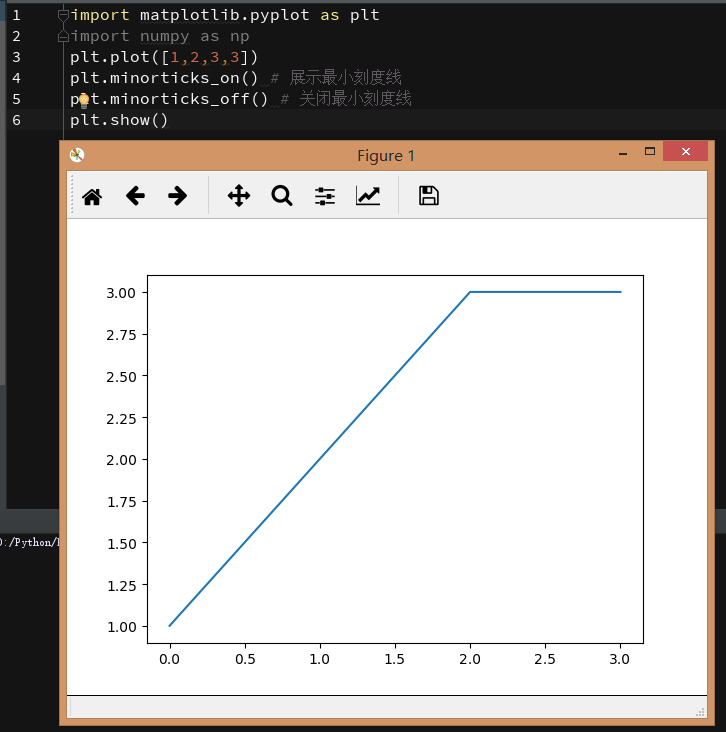
55、rgrids() —— 获取或设置极坐标网格
参考代码:
import matplotlib.pyplot as plt
plt.subplot(122, polar=True)
plt.rgrids((0.5, 1, 1.5), angle=0)
plt.show()
操作结果:
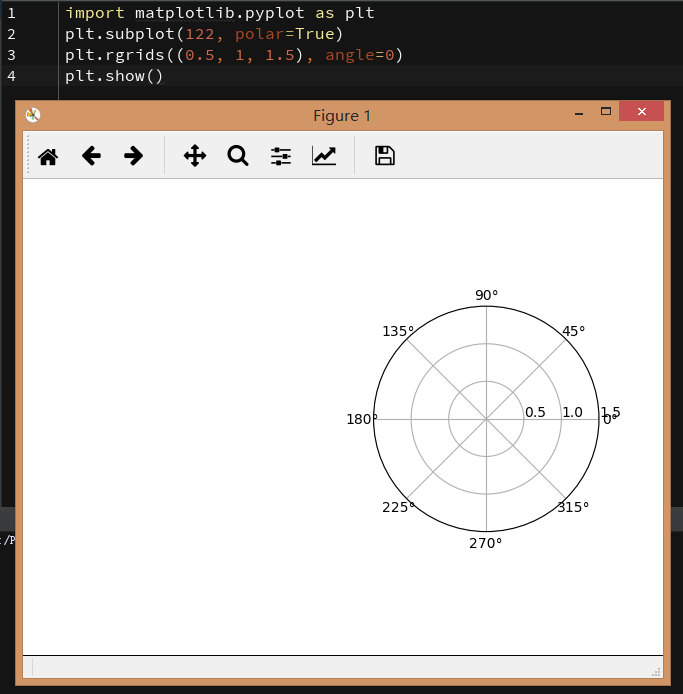
56、thetagrids() —— 获取或设置极坐标网格θ位置
待补充
57、get_plot_commands() —— 获取所有绘制命令的排序列表
参考代码:
import matplotlib.pyplot as plt
print(plt.get_plot_commands())
操作结果:

58、colormaps() —— 获取所有颜色
参考代码:
import matplotlib.pyplot as plt
print(plt.colormaps())
操作结果:

59、colorbar() —— 彩条标值
待补充
60、clim() —— 设置当前图像的颜色取值范围
文档说是载入图像后,设置两个参数,例如:
plt.clim(0, 0.5)
但实际测试没效果
待补充